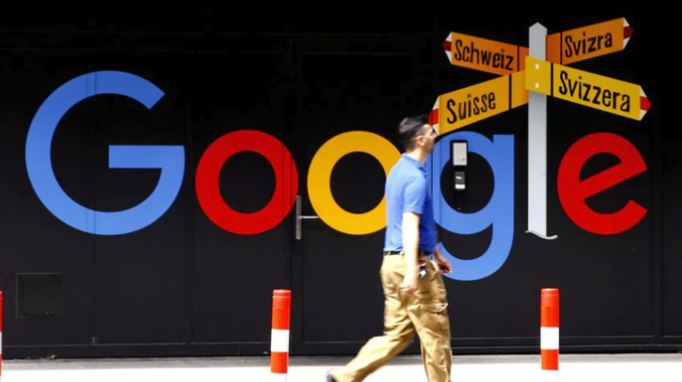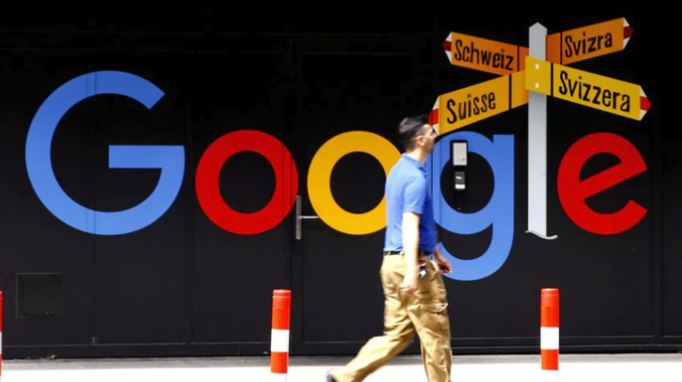
以下是谷歌浏览器下载文件损坏提示的修复步骤:
1. 重新下载文件:找到之前下载文件的链接或来源,再次点击下载。在下载过程中,确保网络连接稳定,避免因网络中断或不稳定导致文件下载不完整或损坏。
2. 检查电脑是否中毒:使用杀毒软件扫描并清除病毒,因为病毒可能会破坏下载的文件。
3. 修改存储路径:进入Chrome浏览器右上角的设置图标,选择“高级”,在“下载内容”部分点击“更改”,选择一个空间充足且稳定的文件夹作为新的默认下载位置,避免因磁盘空间不足或存储路径问题导致文件损坏。
4. 使用扩展插件辅助:安装如“Download Manager”等扩展插件,这些插件可以帮助管理下载任务,支持多线程下载、断点续传等功能,提高下载成功率和文件完整性。
5. 关闭并重新打开浏览器:如果谷歌浏览器提示文件损坏或无法启动,首先尝试关闭浏览器并重新打开。
6. 重启电脑:若问题依旧存在,可重启电脑以释放系统资源,有时简单的重启即可解决临时文件冲突或程序卡顿问题。